Cómo recuperar el historial de mensajes en Signal - Android, iPhone y PC

Signal es una app muy útil que se puede usar en múltiples dispositivos. Sin embargo, si compraste un nuevo teléfono quizá quieras recuperar o transferir tu historial de mensajes. Hoy te daremos los pasos para hacerlo en Android, iOS y PC.
¿En qué situaciones la copia de seguridad de Signal no se puede recuperar?
La recuperación de copias de seguridad en Signal es un procedimiento al que cualquier usuario puede acceder. Pero debido a la privacidad que brinda la app existen ciertas situaciones en las que resulta imposible restaurarlas:
Al no tener el dispositivo anterior
No tener el dispositivo anterior con que utilizabas Signal es un problema que no podemos resolver. Si no cuentas con el equipo anterior no te queda de otra que intentar recibir ayuda de las compañías del sistema operativo que usabas (Android o iOS).
Con suerte quizás puedan resolver el problema. En todo caso, lo cierto es que al cambiar de número en Signal estarás cerrando automáticamente todas las actividades con tu anterior teléfono. Eso incluye llamadas y mensajes.
Por formateo del dispositivo
Otra situación imposible de evadir es el formateo del equipo. Esto borra toda la información que hay en el dispositivo, sin que haya ningún método para recuperarla. Es por eso que todos los fabricantes colocan una advertencia al momento de hacerlo.
Cambiaste tu número telefónico
Por último, tenemos la posibilidad de que hayas cambiado de número de teléfono. Esto se convierte en un problema porque Signal (como Telegram) lo utiliza para identificarte y reconocer quién eres.
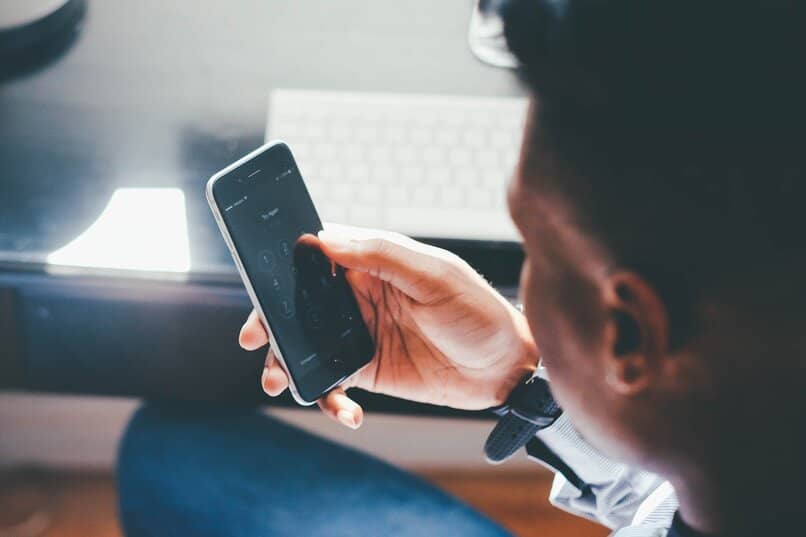
Ese sistema es inviolable. Por consiguiente, al cambiar de número telefónico no puedes acceder a los datos del anterior, puesto que para Signal no eres el dueño de ese número.
¿Qué requisitos debe de cumplir tu dispositivo para poder recuperar la copia de seguridad de Signal?
Suponiendo que no estés en ninguna de las situaciones que describimos en el apartado anterior, todavía falta que cumplas tres requisitos. Tienes que cumplir con todos, ya que cada uno es igual de importante que el otro. De lo contrario, Signal no podrá restaurar nada.
Tienen conexión a internet estable
Es fundamental que tengas una buena conexión a internet. Eso se debe a que durante la recuperación ocurren muchas instalaciones, y cada una exige que estés conectado.
A su vez, mientras mejor es la conexión menos tarda el sistema en ejecutar cada uno de los procesos. Si es demasiado lenta o inestable, podría demorarse mucho y hasta interrumpirse a la mitad del procedimiento.
Posibilidad de recibir un mensaje SMS
Tan importante como la conexión a internet es la señal normal del dispositivo, ya que Signal te enviará allí un código de verificación para poder autorizar la recuperación del historial.
Si no tienes buena señal, posiblemente el código llegue cuando ya se haya vencido su validez. Debemos destacar además que deberás colocarlo en tu nuevo móvil y también en el antiguo.
La aplicación Signal actualizada
El último requisito indispensable es que tengas actualizada la aplicación de Signal. Debe estar en su versión más reciente, dado que solo así te evitarás cualquier inconveniente. Si desactivaste las actualizaciones automáticas en el teléfono, haz esto:

- Abre la Play Store.
- Presiona la imagen de tu perfil.
- Elige “Administrar apps y dispositivos”.
- Entra a “Actualizaciones disponibles”.
- Busca “Signal” y pulsa en el botón “Actualizar”, que estará a la derecha.
Por supuesto, puede pasar que la aplicación no aparezca en el listado. De ser así, significa que ya cuentas con la última versión disponible instalada.
Procedimiento para restablecer los mensajes de Signal guardados en la copia de seguridad
Ahora que ya hicimos todas las aclaraciones podemos proceder a explicarte cómo restablecer los mensajes. Para este caso hemos juntado tres procedimientos según el tipo de dispositivo en el que uses Signal.
En Android
Con Android el proceso es muy sencillo. Claro está, antes de hacer cualquier otra cosa debes tener instalada la app Signal en tu nuevo móvil. Descárgala e instálala. Posteriormente, sigue estos pasos:
- Pulsa en la opción “Transferir o restaurar cuenta” (que aparece al abrir la aplicación).
- Presiona ahora en “Activar permisos” y después en “Desde dispositivo Android”.
- Pulsa el botón “Continuar”.
- En el otro teléfono entra a Signal y a la sección “Ajustes”.
- Pulsa en “Cuenta”, luego en “Transferir cuenta” y finalmente en “Continuar”.
- Acerca ambos teléfonos entre sí.
- Pulsa en “Aceptar” en la notificación que aparecerá en el teléfono nuevo.
- Verifica que en ambos móviles aparece el mismo código y presiona “Continuar” en los dos.
- Pulsa “Continuar con el registro” en el móvil nuevo y “Hecho” en el antiguo, y habrás terminado.
Con iOS
El procedimiento para recuperar el historial de mensajes en iOS es igual de sencillo. Primeramente debes abrir la app, y proceder de este modo:

- Selecciona la opción “Transferir datos desde iOS”.
- Pulsa en “Siguiente”.
- En el otro teléfono pulsa también “Siguiente”.
- Acerca ambos móviles y usa el segundo para escanear el código QR que aparece en el primero.
- Espera a que aparezca el mensaje de que se ha completado el proceso.
Desde el Desktop
En este caso no hay un método directo, ya que Signal Desktop no soporta la transferencia de chats entre dispositivos. Pero sí hay una alternativa:
- Cierra el Signal en tu viejo dispositivo y desvincúlalo de Signal Desktop.
- Abre la app en el nuevo teléfono y enlázalo con la computadora ¡Eso es todo!
¿Cómo puedes volver a activar la copia de seguridad de tus mensajes en Signal?
Además de todo lo que ya vimos, puedes configurar Signal para que haga una copia de seguridad cada cierto tiempo. En este caso los pasos son:
- Pulsa en el ícono de la esquina superior izquierda de la app.
- En el menú elige “Chats”.
- Baja al final y pulsa “Copias de seguridad de los chats”.
- Pulsa en “Activar”, elige una carpeta de tu móvil y presiona “Permitir acceso”.
- Pulsa ahora en “Permitir”.
- Anota en algún lugar el código que aparece.
- Para terminar presiona “He anotado esta clave” y “Activar”.